В случай, че сте включили някое флаш устройство към компютъра си за дълго време и след това се опитвате да осъществите достъп до устройството, може да се изправите пред „Съществуват недостатъчни системни ресурси за завършване на исканата услуга Грешка”Грешка на вашия компютър. Тази грешка обикновено възниква поради неадекватността на достатъчно ресурси за памет на страничен пул във вашата система. Не се притеснявайте, има конкретно решение за този проблем.
Метод - Увеличете PagedPoolSize и PoolUsageМаксимален размер на ключовете-
Увеличаване на размера на PagedPoolSize и PoolUsageMaximum ще ви помогне
1. Кликнете върху Търсене и след това напишете „regedit“.
2. След това натиснете „Въведете‘Клавиш от клавиатурата за достъп до Редактор на регистъра.

Редакторът на системния регистър ще се отвори прозорец.
Преди да преминете към основното решение, трябва да създадете резервно копие на системния регистър на вашия компютър.
3. В Редактор на регистъра кликнете върху „Файл“В лентата с менюта и след това щракнете върху„Износ‘.
4. Запазете този архив на сигурно място по ваш избор.

Можете лесно да възстановите регистъра си на същото място, ако нещо се обърка.
5. В Редактор на регистъра, от лявата страна се разширява, за да достигне това местоположение-
HKEY_LOCAL_MACHINE \ SYSTEM \ CurrentControlSet \ Control \ Session Manager \ Управление на паметта
6. Сега, от дясната страна, превъртете надолу и проверете дали можете да намерите „PagedPoolSize“.
В случай, че не можете да намерите ключа, следвайте тези стъпки, за да създадете ключа на вашия компютър-
а. Първо от дясната страна щракнете с десния бутон върху свободното пространство и след това щракнете върху „Ново>И след това щракнете върху „DWORD (32-битова) Стойност“.

б. Сега назовете новия ключ „PagedPoolSize“.
7. Сега, кликнете два пътиНа "PagedPoolSize”За промяна на данните за стойността.
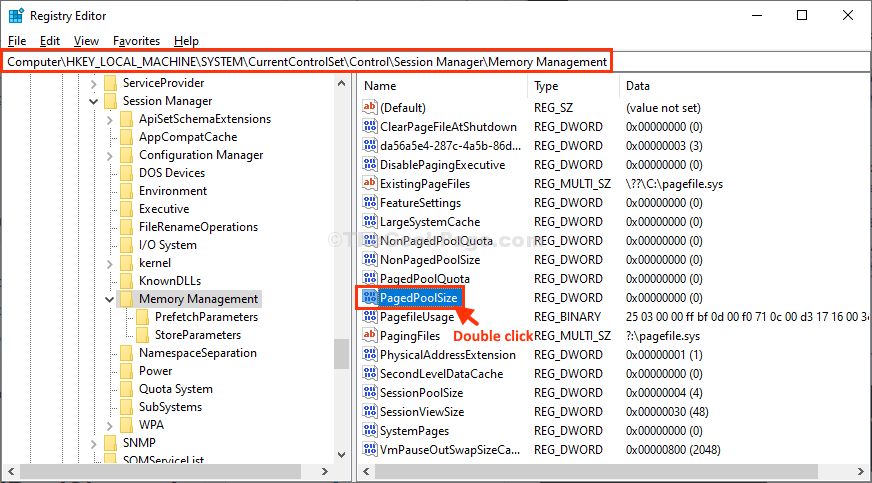
8. В Редактиране на DWORD (32-битова) стойност кликнете върху „Шестнадесетичен”, За да изберете основата.
9. Нагласи 'Данни за стойността:' да се "ffffffff“.
10. Сега кликнете върху „Добре”, За да запазите промените на вашия компютър.
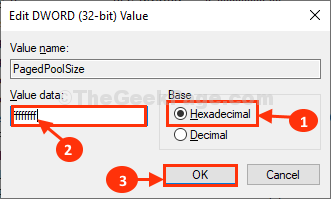
12. По същия начин проверете дали можете да намерите „PoolUsageMaximum”В списъка с ключове.
Ако не можете да намерите „PoolUsageMaximum”В списъка с ключовете, тогава трябва да създадете нов ключ и след това да го промените.
а. Първо, от дясната страна, щракнете с десния бутон върху свободното пространство и след това щракнете върху „Ново>И след това щракнете върху „DWORD (32-битова) Стойност“.

б. Наименувайте новия ключ „PoolUsageMaximum“.
13. За да промените стойността,кликнете два пътиНа "PoolUsageMaximum“.
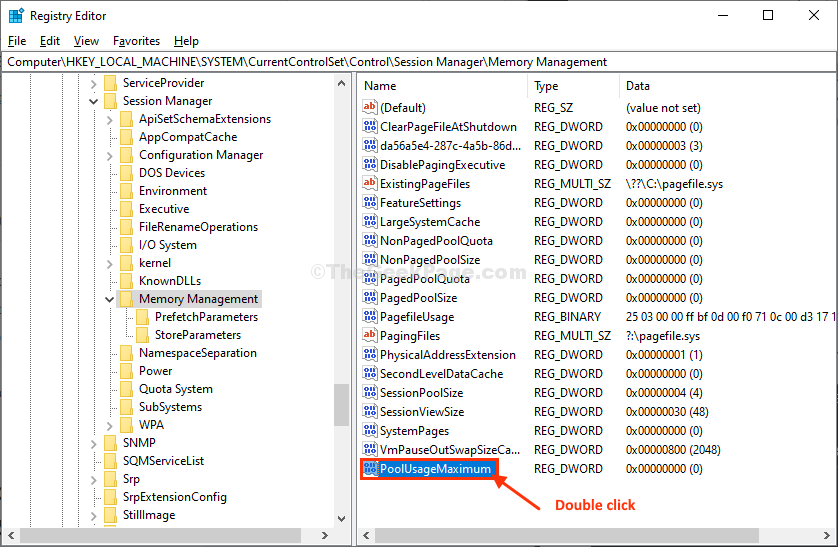
14. Отначало кликнете върху „Десетична”, За да го изберете за база.
15. Сега задайте „Данни за стойността:' да се "96“.
16. Накрая кликнете върху „Добре”, За да запазите промените на вашия компютър.
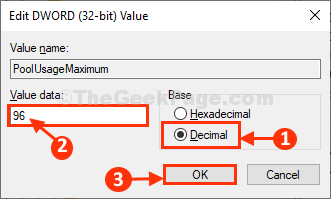
След като приключите, затворете Редактор на регистъра прозорец.
Рестартирайте вашия компютър, за да запазите промените.
След рестартиране опитайте отново да осъществите достъп до файловете на флаш устройството. Няма да станете свидетели на същия проблем отново на вашия компютър.
Вашият проблем трябва да бъде решен.